요즘은 일을 하다보면 사진촬영을 해야할 때가 많습니다.
비단, 사진작가가 직업이 아니더라도, 각종 다양한 업무 속에서 사진 촬영을 해서 증거를 남기거나, 순간의 중요한 정보를 기억해 놓고는 합니다.
옛날에는 작은 메모장을 가지고 다니면서 중요한 정보나 자료가 있으면, 간략하게 메모 한 후, 나중에 간략한 메모를 보면서 기억을 다시 되살려보는 방식들을 많이 사용했습니다. 찰나의 순간, 메모장에다가 그 장면과 자료를 모두 기록할 수 없었기 때문에 그것을 다시 떠올리고 기억해 내는 것 또한 하나의 일이었습니다.

하지만 이제 우리는 어떠한 작업 공간에서도 기억해야할 자료나 장면이 있으면 바로 사진을 찍고, 차 후에 그 사진을 보면서 작업을 이어나갑니다. 불과 몇 년 전만 하더라도, 직장에서 작업을 하면서 사진을 찍는 것이 상당히 눈치보이던 행동이었지만, 요즘은 편의성과 정확성을 위해 회사에서도 사진 찍는 것을 권장하기도 합니다.
1. 망한줄 알았던 삼성의 근거리 무선전송 어플 퀵쉐어
에어팟 유저들이 항상 자신감 있게 말하는 애플의 기능이 바로 에어드랍 입니다. 아이폰을 써본적 없는 저는 에어드랍이라는 말만 들어도 애플 유저들만 선진화된 기술을 사용하는 겉 같아서 부러워 했었습니다.
삼성도 애플의 에어드랍 기술 출시 이후, 나중에 퀵쉐어라는 프로그램을 내놓았습니다.

애플의 애어드랍의 출시일은 2011년 7월 20일 이라고 합니다. 반면 삼성의 퀵쉐어의 출시일은 2020년 2월 24일이라고 합니다. 이만큼 양 회사간의 근거리 무선전송 기술 적용시기가 상당히 차이가 많이 납니다. 그렇기 때문에 기술의 완성도나 유저 친화적인 사용방법들이 어느정도는 차이가난다고 하겠습니다.
삼성의 퀵쉐어는 갤럭시 유저들도 잘 사용하지 않던 기능입니다. 저도 지금까지 퀵쉐어를 거의 사용하지 않았습니다. 퀵쉐어라는 것이 있다는 것은 알고 있었지만, 다른 쉐어 프로그램들과 혼용되어서 퀵쉐어 자체의 신뢰성이 좀 떨어졌다고 생각이 됩니다. 예를 들어 구글의 Near by Share (니어바이쉐어) 라는 앱이 있는데, 이 기능과 삼성의 퀵쉐어는 거의 동일합니다. 그런데 폰은 갤럭시폰을 사용하는데 파일 전송은 소프트웨어 회사인 구글의 프로그램을 사용한다는 것이 무엇인가 이질감이 들었습니다. 마치 갤럭시폰에서 삼성노트가 아닌 구글노트를 쓰는 그런 느낌 말입니다.
갤럭시 폰이면, 갤럭시 앱을 이용하는 것이 좋다라는 인식이 사람들에게 기본적으로 깔려 있습니다. 그런데 갤럭시 폰을 쓰는데, 특정 프로그램은 구글 프로그램을 쓰고, 또 어떤 프로그램은 갤럭시 프로그램을쓰는 이런 상황들이 발생하게 됩니다. 이렇게 혼용해서 사용하게 되니까 갤럭시 유저들에게 거부감이 생겼을 것이라고 생각합니다. 동일한 기능을 하는데 니어바이쉐어도 있고, 퀵쉐어도 있어서 파일 전송이나 공유 선택시 무엇을 선택해야 하나 고민하는 상황 자체가 별로 였다고 하겠습니다. 갤럭시 유저들의 기분은 마치 하나의 제품에 이 회사 프로그램, 저 회사 프로그램을 덕지 덕지 붙여서 지저분하게 구성한 그런 느낌이었을 거 입니다.
이를 인식한 것인지 삼성 갤럭시폰에서는 이번에 구글의 니어바이쉐어와 퀵쉐어를 통합시켜서 단일화된 퀵쉐어만 제공을 합니다. 이건 잘한 판단이라고 생각이 됩니다. 무선 파일 전송 시스템을 단일화 시키고 깔끔하게 제공하는 것이 보기에도 좋고, 앱의 신뢰성을 높이는 것에도 좋다고 생각합니다.
그래서 최근에 퀵쉐어를 적극적으로 사용하시는 분들이 증가하고 있다고 합니다.
이제 퀵쉐어를 컴퓨터에 설치하는 방법을 알아보겠습니다.
2. 컴퓨터에 퀵쉐어 설정방법 (1/2) - 삼성어카운트 설치하기
PC용 퀵쉐어를 사용하기 위해서는 크게 두 가지 프로그램을 설치해야합니다.
그것은, 삼성어카운트와 퀵쉐어 앱 입니다.
삼성어카운트부터 설치하겠습니다.
첫째, Microsoft Store (마이크로소프트 웹스토어) 에서 삼성 어카운트 (Samsung Account) 앱을 다운 받아 설치합니다.
https://apps.microsoft.com/detail/9p98t77876kz?hl=ko-KR&gl=KR
둘째, 삼성어카운트를 실행시켜주고 로그인 합니다.
현재 스마트폰에 로그인 되어 있는 삼성계정과 동일한 계정으로 로그인해주면 됩니다.
같은 삼성 계정을 쓰는 스마트폰끼리 연결을 시켜주는 것이라고 생각하시면 됩니다.
3. 컴퓨터에 퀵쉐어 설치방법 (2/2) - PC용 퀵쉐어 설치하기
PC용 퀵쉐어 역시 그대로 Microsoft Store에서 다운받아서 설치만 해주시면됩니다.
https://apps.microsoft.com/detail/9pctgdfxvzlj?hl=ko-KR&gl=KR
이렇게 되면 PC용 퀵쉐어까지 설치가 완료되어, 퀵쉐어 사용전 설치할 모든 파일을 PC에 깔았습니다.
4. 스마트폰 사진을 컴퓨터로 퀵쉐어 사용해서 보내는 방법
간단합니다.
첫째, 스마트폰 갤러리에 들어가서 보내실 사진을 선택하신 후 공유 버튼을 클릭합니다.

둘째, 아래 메뉴창이 뜨는데, 그중에서 Quick Share 버튼을 클릭합니다.

셋째, 여러분의 폰과 연결된 전자제품들이 나옵니다. 그 제품 버튼을 클릭합니다.

넷째, 사진 파일 전송이 실시됩니다.
이렇게 끝입니다.
간단하게 사진 파일 전송을 무선으로 할 수가 있습니다.
4. 맺음말
퀵쉐어의 파일 전송속도가 생각보다 빠른 편입니다.
간단한 사진 파일이나 가벼운 파일 전송은 빠른 속도로 된다고 보시면 됩니다.
이론적으로는 약 초당 30메가 정도 나오지만, 실제는 초당 10메가 수준이라고 합니다. 초당 15메가 수준이라고 하며, 인터넷에서 파일 다운로드 받아보신 분들이면 아시겠지만 초당 15메가 정도면 준수한 속도 입니다.
예를 보여드리기 위해, 사진 파일 하나만 전송하는 것을 보여드렸지만, 당연히 10개, 20개 다중으로 선택해서 파일 전송도 가능합니다. 사진파일을 전송하면 단일 사진 파일 같은 경우는 전송이 완료되면, 여러분들의 PC에 있는 갤러리앱에서 바로 사진이 열린상태로 보여집니다. 그리고 다중 파일을 전송할 경우에는 여러분들이 사진을 받은 폴더함이 열립니다. 그래서 스마트폰으로부터 받은 사진을 다시 윈도우 탐색기에서 위치를 찾는 그런 번거로운 과정 없이 바로 여러분들의 작업과 연계해서 사진을 활용할 수가 있습니다.
현재 이 퀵쉐어는 갤럭시북 시리즈 뿐만 아니라, 국내의 다른 브랜드 노트북, 외산 노트북들도 모두 사용이 가능합니다. 저 역시 레노버 노트북 입니다. 저도 이 퀵쉐어를 사용하면서부터 사진 전송을 유선 USB로 하는 전송하는 경우가 급격히 줄어들었습니다.
퀵쉐어라는 앱 자체에 대해서 처음부터 편견을 가지신 분들이 분명 계실겁니다. 저도 만약 삼성의 퀵쉐어가 구글 니어바이쉐어에 흡수되서 최종 앱이름이 니어바이쉐어가 되었다면 다소 거부감이 들었을 것 입니다. 또 파일 전송시 방식이 QR찍고 뭐 하고 복잡하고 귀찮게 만들어졌다면 잘 상요하지 않았을 것입니다.
그러나 구글에게 네이밍을 먹힌 것이 아니라, 삼성 고유의 퀵쉐어라는 이름을 계속 사용하고, 오히려 구글의 니어바이쉐어를 흡수한 것이기 때문에 삼성앱의 정통성도 이어가고 있으며, 번거로운 과정 없이 간단하게 파일 전송을 할 수 있게 되었습니다.
이정도 수준이면 그냥 사용해도 큰 불만 없을 것 같습니다. 특히 다른 브랜드 노트북이나 PC에서도 사용할 수 있게 지원한다는 점이 마음에 들었습니다. 퀵쉐어 서비스를 통해서 삼성 갤럭시 생태계 뿐만 아니라 구글의 생태계도 더욱 확장될 수 있는 기회가 될 것이라 생각이 됩니다.
IT전문가 아닙니다.
그냥 배운것을 적어봅니다.
부족한 글 읽어주셔서 감사합니다.
'IT 공부' 카테고리의 다른 글
| 갤럭시Z플립3 에서 삼성페이 폰 안열고 한손으로 가장 간단히 사용하는 방법 (0) | 2025.05.16 |
|---|---|
| One Ui 7.0 갤럭시 폰 카메라 소리 안나게 하는 방법 | 최신 adb앱 2025년 5월 기준 (1) | 2025.05.14 |
| 갤럭시 Z플립3 문자 올때 알림 예쁘게 꾸미는 방법 | 굿락 엣지라이팅+ (0) | 2025.05.12 |
| 컴퓨터 화면 쉽게 회전시키는 방법 | 화면 회전 단축키 및 프로그램, 세로로 회전 시키는 이유 (0) | 2025.05.10 |
| 블루투스 이어폰과 노트북 연결이 잘 안되는 이유 | 페어링 속도 느림 현상 해결 방법 (4) | 2025.05.06 |




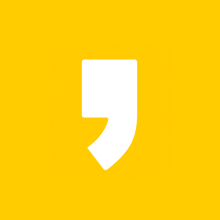




최근댓글